有些伙伴还不熟悉怎么给美图秀秀开启账号保护,今日小编就给大家介绍开启账号保护方法说明,有需要的朋友快来看看吧!

方法/步骤分享:
1、打开美图秀秀,点击并进入右下角的我选项。
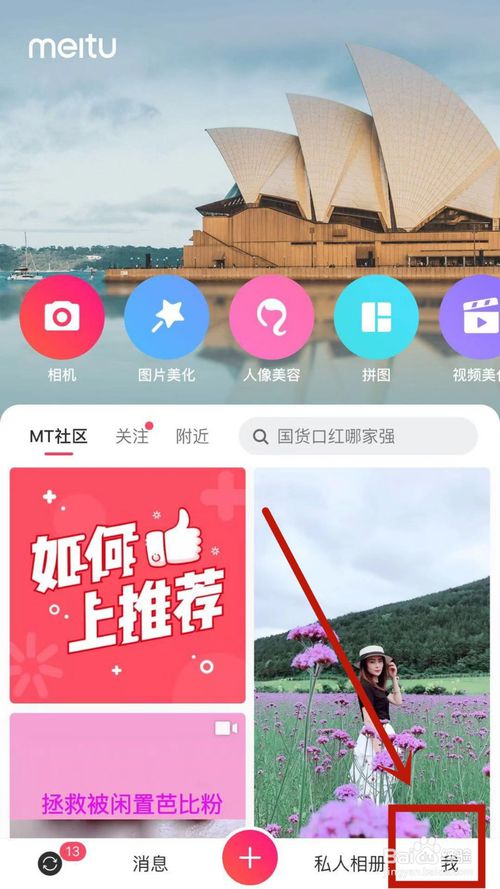
2、在我页面,点击并进入设置选项。
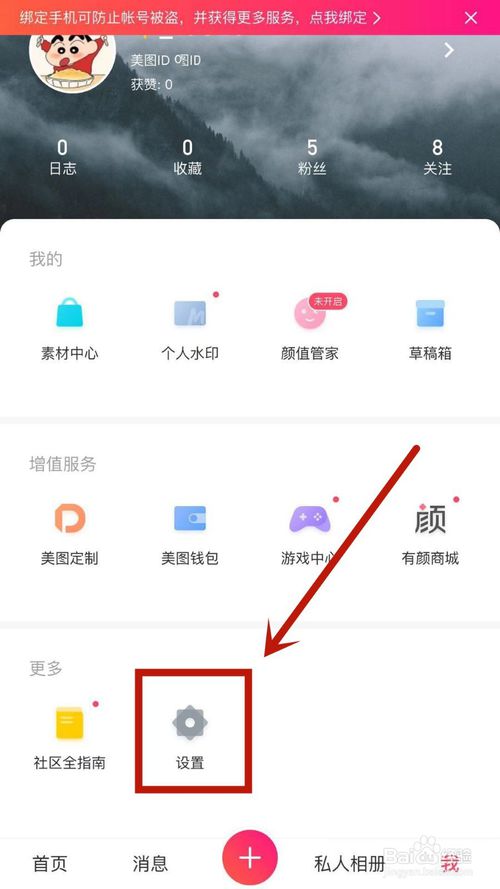
3、在设置页面,点击并进入账号管理选项。
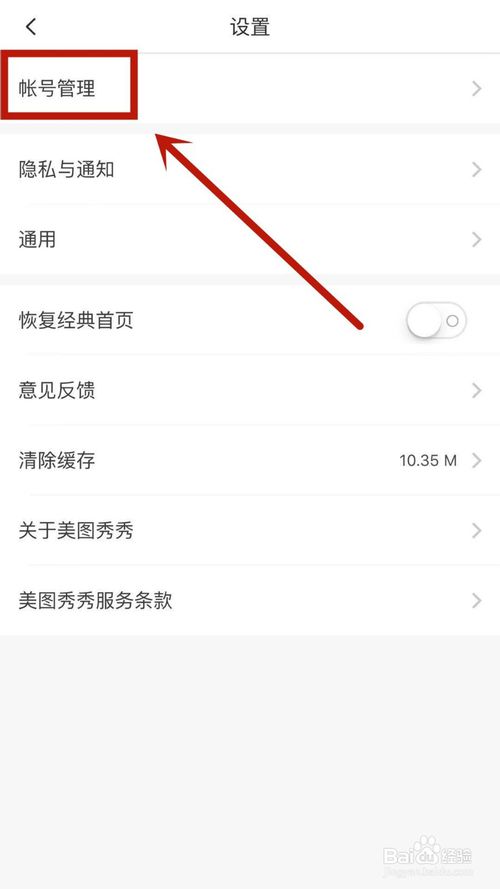
4、在设置页面,点击并进入账号管理选项。
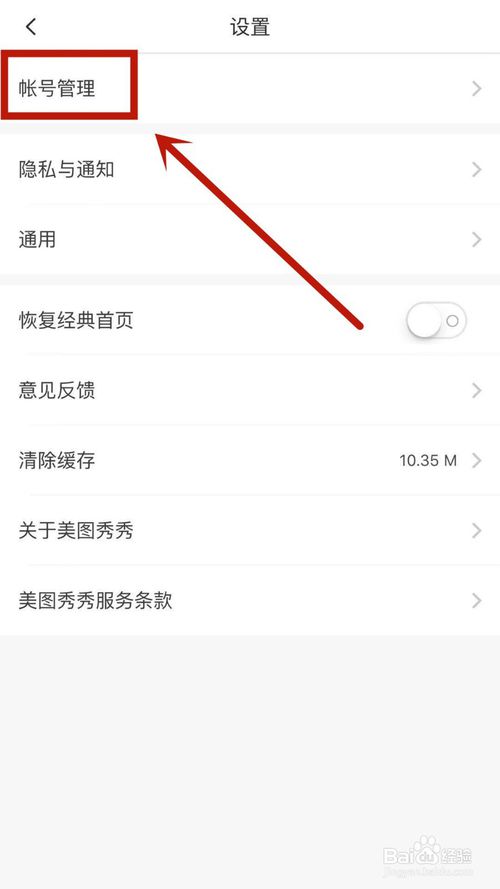
5、点击并进入账号保护选项。
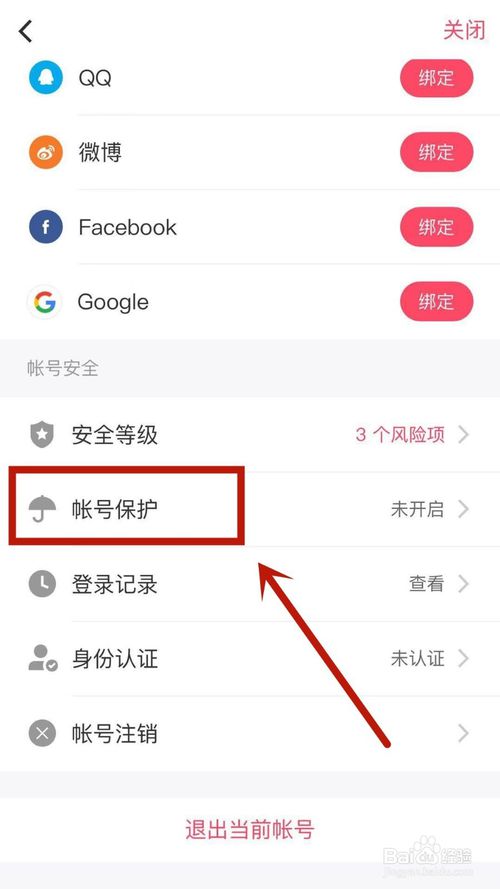
6、将账号保护后的按钮点击打开。
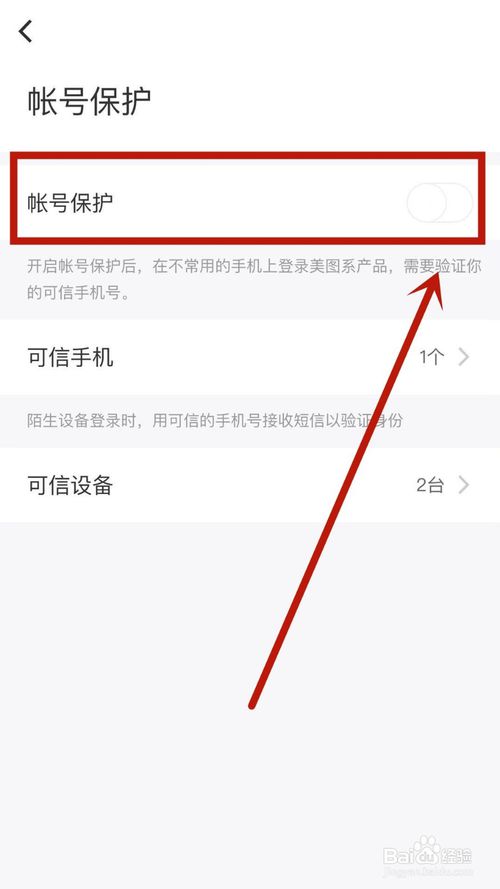
7、在确认手机号页面,点击并确认自己的手机号。
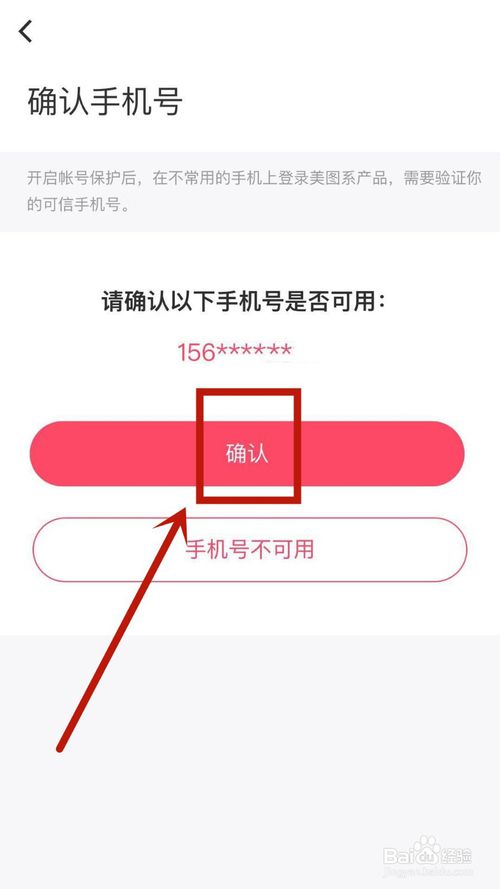
8、设置成功后,账号保护后的按钮就会显示打开。
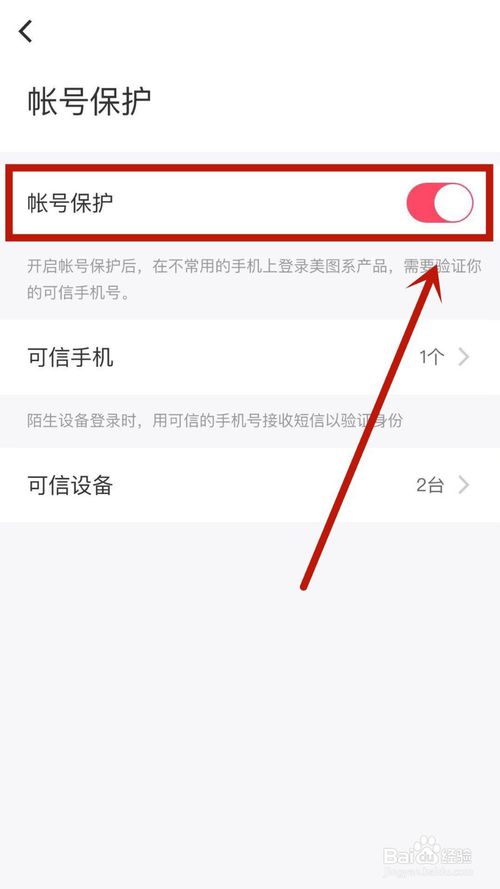
方法总结如下:
1.打开美图秀秀,点击右下角的我。
2.点击设置,再点击账号管理选项。
3.点击进入账号保护,并将后面的按钮点击打开。
4.确认自己的手机号,设置成功后账号保护后的按钮就会打开。






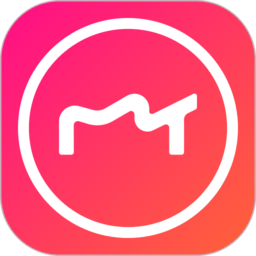





 相关攻略
相关攻略
 近期热点
近期热点
 最新攻略
最新攻略